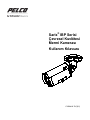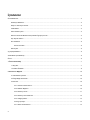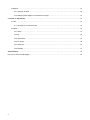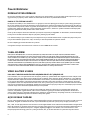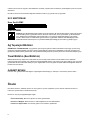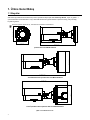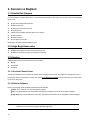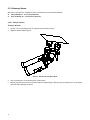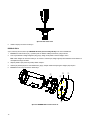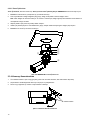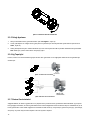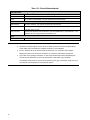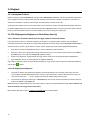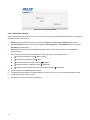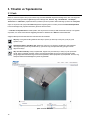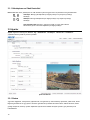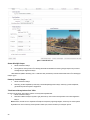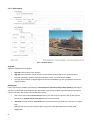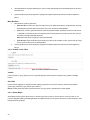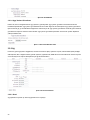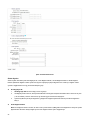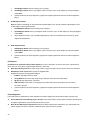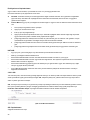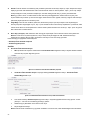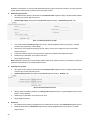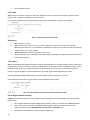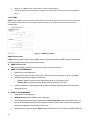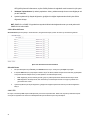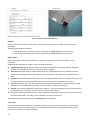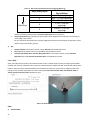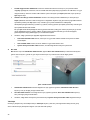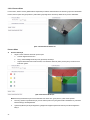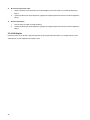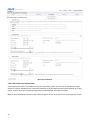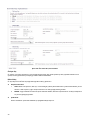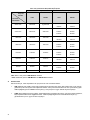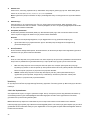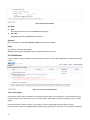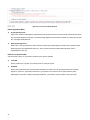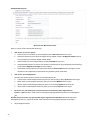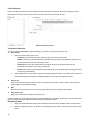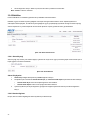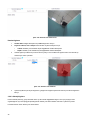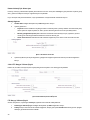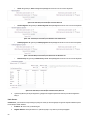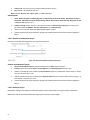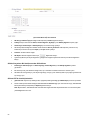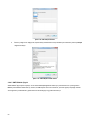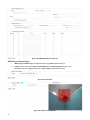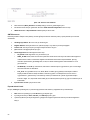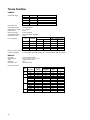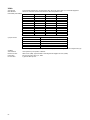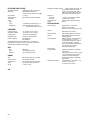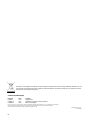Pelco Sarix IBP Series Environmental Bullet Camera Kullanım kılavuzu
- Tip
- Kullanım kılavuzu

C3958M-B-TR (5/1 5 )
Sarix
®
IBP Serisi
Çevresel Kızılötesi
Mermi Kamerası
Kullanım Kılavuzu

2

3
İçindekiler
Önemli Bildirimler ......................................................................................................................................................................... 5
Düzenleyici Bildirimler .......................................................................................................................................................... 5
Radyo ve Televizyon Paraziti ............................................................................................................................................... 5
Yasal Bildirim ....................................................................................................................................................................... 5
Video Kalitesi Uyarısı ........................................................................................................................................................... 5
Kullanıcı Tarafından Belirlenen Seçeneklerle İlgili Çerçeve Hızı .......................................................................................... 5
Açık Kaynak Yazılımı ........................................................................................................................................................... 5
KCC Sertifikası .................................................................................................................................................................... 6
Kore Sınıf A EMC ........................................................................................................................................................ 6
ESD Uyarısı ......................................................................................................................................................................... 6
Ağ Topolojisi Bildirimi .................................................................................................................................................................... 6
Yasal Bildirim (Ses Bildirimi) ......................................................................................................................................................... 6
Önsöz ........................................................................................................................................................................................... 6
1. Ürüne Genel Bakış ................................................................................................................................................................. 7
1.1 Boyutlar .......................................................................................................................................................................... 7
1.2 Fiziksel Özellikler ........................................................................................................................................................... 8
2. Kurulum ve Bağlantı ............................................................................................................................................................ 10
2.1 Pakettekileri Çıkarma ................................................................................................................................................... 10
2.2 İsteğe Bağlı Aksesuarlar .............................................................................................................................................. 10
2.3 Kurulum ....................................................................................................................................................................... 10
2.3.1 Görünümü Kontrol Etme ................................................................................................................................... 10
2.3.2 Kabloları Bağlama ............................................................................................................................................ 10
2.3.3 Kamerayı Kurma .............................................................................................................................................. 11
2.3.4 Kamerayı Konumlandırma ................................................................................................................................ 13
2.3.5 Odağı Ayarlama ................................................................................................................................................ 14
2.3.6 Ağ Topolojisi ..................................................................................................................................................... 14
2.3.7 Sistem Gereksinimleri ....................................................................................................................................... 14

4
2.4 Bağlantı ........................................................................................................................................................................ 16
2.4.1 Varsayılan IP Adresi ......................................................................................................................................... 16
2.4.2 Bir Bilgisayardan Bağlanma ve Görüntüleme Hazırlığı ..................................................................................... 16
3. Yönetim ve Yapılandırma ..................................................................................................................................................... 18
3.1 Canlı ............................................................................................................................................................................ 18
3.1.1 Yakınlaştırma ve Odak Kontrolleri .................................................................................................................... 19
3.2 Ayarlar .......................................................................................................................................................................... 19
3.2.1 Sistem .............................................................................................................................................................. 19
3.2.2 Ağ ..................................................................................................................................................................... 23
3.2.3 Görüntüleme ..................................................................................................................................................... 32
3.2.4 A/V Akışları ....................................................................................................................................................... 38
3.2.5 Kullanıcılar ........................................................................................................................................................ 43
3.2.6 Etkinlikler .......................................................................................................................................................... 47
Teknik Özellikler ....................................................................................................................................................................... 56
Pelco Sorun Giderme İletişim Bilgileri ........................................................................................................................................ 60

5
Önemli Bildirimler
DÜZENLEYİCİ BİLDİRİMLER
Bu aygıt FCC Kuralları Kısım 15'le uyumludur. Çalıştırma şu iki koşula tabidir: (1) bu aygıt zararlı parazit oluşturamaz ve (2) bu
aygıt, istenmeyen çalışmaya neden olabilen de dahil olmak üzere alınan her paraziti kabul etmelidir.
RADYO VE TELEVİZYON PARAZİTİ
Bu ekipman test edilmiş ve FCC Kuralları Kısım 15 gereğince, bir Sınıf A dijital aygıtın sınırlarıyla uyumlu olduğu görülmüştür.
Bu sınırlar, ekipman ticari ortamda çalıştırılırken zararlı parazite karşı makul koruma sağlamak için tasarlanmıştır. Bu ekipman,
radyo frekansı enerjisi üretir, kullanır ve yayabilir, talimat kılavuzuna uygun kurulmaz ve kullanılmazsa telsiz iletişiminde zararlı
parazite neden olabilir. Bu ekipmanın yerleşim bölgesinde çalıştırılmasının, kullanıcının paraziti masrafları kendi karşılayarak
gidermesini gerektirecek zararlı parazite neden olması olasıdır.
Üretici ya da bu ekipmanı tescil eden tarafından açık biçimde onaylanmayan değişiklikler ve düzenlemeler, Federal Haberleşme
Komisyonu'nun kuralları altında bu ekipmanı çalıştırma yetkinizi geçersiz kılabilir.
FCC düzenlemeleriyle uyumu sürdürmek için bu ekipmanla koruyuculu kablo kullanılmalıdır. Onaylanmamış ekipmanla ya da
koruyucusuz kablolarla çalıştırmanın, radyo ve televizyon alımında parazitle sonuçlanması olasıdır.
Bu Sınıf A dijital aygıt Kanada ICES-003 ile uyumludur.
Cet appareil numérique de la classe A est conforme à la norme NMB-003 du Canada.
YASAL BİLDİRİM
BAZI PELCO EKİPMANLARI, UYGUN OLAMAYAN KULLANIMLARI PARA VE HAPİS CEZASI ALMANIZA NEDEN
OLABİLECEK SESLİ/GÖRSEL VE KAYIT ÖZELLİKLERİ İÇERİR VE YAZILIM BU ÖZELLİKLERİ DESTEKLER. BU TÜR
ÖZELLİKLERİN KULLANIMIYLA İLGİLİ GEÇERLİ YASALAR YARGI MAKAMLARI ARASINDA DEĞİŞİKLİK GÖSTERİR VE
BU ARADA, KAYDI YAPILAN KİŞİLERİN AÇIK YAZILI İZNİNİ GEREKTİREBİLİR. BU TÜR KURALLARA TAM ANLAMIYLA
UYUMU SAĞLAMAKTAN VE HER TÜRLÜ GİZLİLİK VE KİŞİSEL HAKLARA KATİ BAĞLILIKTAN TAMAMEN KENDİNİZ
SORUMLUSUNUZDUR. BU EKİPMANIN VE/VEYA YAZILIMIN YASA DIŞI GÖZETLEME YA DA İZLEME İÇİN KULLANIMI,
SON KULLANICI YAZILIM SÖZLEŞMESİNİN İHLALİYLE YETKİSİZ KULLANIM OLARAK DÜŞÜNÜLECEK VE BU YASA
UYARINCA LİSANS HAKLARINIZIN HEMEN SONLANDIRILMASIYLA SONUÇLANACAKTIR.
VİDEO KALİTESİ UYARISI
KULLANICI TARAFINDAN BELİRLENEN SEÇENEKLERLE İLGİLİ ÇERÇEVE HIZI
Pelco sistemleri, hem canlı görüntüleme hem de kayıttan yürütme için yüksek kaliteli video sağlama becerisine sahiptir. Ancak
sistemler, daha yavaş veri aktarım hızına olanak tanımak ve saklanan video verilerinin miktarını azaltmak için, resim kalitesini
düşürebilecek daha düşük kalite modlarında kullanılabilir. Resim kalitesi, çözünürlük düşürülerek, resim oranı azaltılarak veya
her iki yolla da düşürülebilir. Çözünürlüğün düşürülmesiyle elde edilen resim daha az belirgin ve hatta seçilemez görüntüyle
sonuçlanabilir. Resim oranı düşürülerek elde edilen resim, atlar ya da kayıttan yürütme sırasında normalden daha hızlı hareket
eder görünen görüntülerle sonuçlanabilecek şekilde saniye başına daha az çerçeveye sahip olur. Daha düşük çerçeve oranları,
önemli bir olayın sistem tarafından kaydedilmemesiyle sonuçlanabilir.
Ürünlerin kullanıcıların amaçlarına uygunluğu konusundaki karar tamamen kullanıcıların sorumluluğundadır. Kullanıcılar,
ürünlerin, amaçladıkları uygulamalarına, resim oranına e kalitesine uygunluğunu kendileri belirleyeceklerdir. Kullanıcıların
videoyu adli soruşturma ya da başka nedenlerle kanıt göstermeye yönelik kullanmayı amaçladığı durumda, bu tür kullanım için
her türlü belirli gerekliliklerle ilgili olarak avukatlarına danışmaları gerekir.
AÇIK KAYNAK YAZILIMI
Bu ürün, GNU Genel Kamusal Lisans (GPL), GNU Kütüphane/İkinci Derece Genel Kamusal Lisans (LGPL) ve farklı ve/veya ek
telif hakları, feragatlar ve bildirimlere tabi olan, üçüncü taraflardan kaynaklı bazı açık kaynak ya da diğer yazılımlar içerir.
GPL, LGPL ve bazı diğer lisansların tam terimleri bu ürünle sağlanmaktadır. Sözü edilen lisans altındaki haklarınızla ilgili olarak
lütfen http://www.fsf.org (Ücretsiz Yazılım Kurumu) ya da http://www.opensource.org (Açık Kaynak Girişimi) adresindeki GPL ve
LGPL terimlerinin tam tanımlarına başvurun. İsteğinizi, digitalsuppor[email protected]om adresine, konu satırında Source Code
Request (Kaynak Kodu İsteği) yazan bir e-posta göndererek, GPL ya da LGPL altında bu tür yazılımların kaynak kodunun

6
makinece okunur tam bir kopyasını elde edebilirsiniz. Ardından, kaynak kodunu indirmenize yönelik bağlantı içeren bir e-posta
alacaksınız.
Bu teklif, bu ürünün Pelco tarafından dağıtılma tarihinden sonraki üç (3) yıllık bir süre için geçerlidir.
KCC SERTİFİKASI
Kore Sınıf A EMC
ESD UYARISI
UYARI: Bu ürün Elektrostatik Boşalma (ESD) açısından hassastır. Bu üründe ESD hasarını önlemek için kurulum
sırasında ESD güvenli uygulamaları kullanın. Bu ürüne dokunmadan, ürünü ayarlamadan ya da kullanmadan
önce, bileğinize bir ESD bilekliğini doğru biçimde takın ve vücudunuzla aletlerdeki elektriği uygun şekilde
boşaltın. ESD kontrolü ve elektroniklerin güvenli kullanım uygulamaları hakkında daha fazla bilgi için lütfen
ANSI/ESD S20.20-1999'a başvurun veya Elektrostatik Boşalma Birliği'yle (www.esda.org) iletişime geçin.
Ağ Topolojisi Bildirimi
ÖNEMLİ NOT. LÜTFEN OKUYUN. Ağ uygulaması yalnızca genel gösterim olarak verilmektedir ve topolojiye ayrıntılı bir ağ
göstermesi amaçlanmamaktadır. Asıl ağınız, sistemi gösterildiği gibi uyarlamak için değişiklikler ya da olası ek ağ ekipmanı
gerektirecek şekilde farklılık gösterecektir. Özel gereksinimlerinizi görüşmek için lütfen yerel Pelco Temsilcinizle iletişime geçin.
Yasal Bildirim (Ses Bildirimi)
NOT: Sesli/Görsel kayıt ekipmanının hatalı kullanımı para ve hapis cezası almanıza neden olabilir. Bu tür özelliklerin
kullanımıyla ilgili geçerli yasalar yargı makamları arasında değişiklik gösterir ve bu arada, kaydı yapılan kişilerin açık yazılı iznini
gerektirebilir. Bu tür kurallara tam anlamıyla uyumu sağlamaktan ve her türlü gizlilik ve kişisel haklara kati bağlılıktan tamamen
kendiniz sorumlusunuzdur.
GARANTİ BEYANI
Pelco'nun ürün garantisi hakkındaki bilgiler ve ilgili bilgiler hakkında bilgi için, www.pelco.com/warranty kısmına bakın.
Önsöz
Bu kullanım kılavuzu, özellikleri, işlevleri ve menü yapısının ayrıntılı açıklamasını içeren, kamera ünitesinin kurulumu ve
kullanımına yönelik başvuru olarak tasarlanmıştır.
Bu kılavuz, okuyucuya aşağıdaki bilgileri sağlar:
• Ürüne Genel Bakış: Birimin ana işlevleri ve sistem gereksinimleri.
• Kurulum ve Bağlantı: Birim kurulumu ve kablo bağlantıları konusundaki talimatlar.
• Yönetim ve Yapılandırma: Ana menüde gezinme ve kontrollerin açıklamaları.

7
1. Ürüne Genel Bakış
1.1 Boyutlar
Sarix Serisi ağ kızılötesi mermi kamera üç kurulum yöntemine sahiptir (bkz. 2.3.3 Kamerayı Kurma , sayfa 11). Şekil 1-1
çevresel kızılötesi mermi kameranın ve aynı zamanda iki arka kutu yapılandırmasının (tavana montaj, yüzeye montaj)
boyutlarını gösterir.
PARANTEZ İÇİNDEKİ DEĞERLER İNÇ, TÜM DİĞERLERİ SANTİMETRE CİNSİNDENDİR.
26.96(10.61)
15.54(6.11)
11.51(4.53)
10.65(4.19)
9(3.54)
ÇEVRESEL KIZILÖTESİ MERMİ KAMERASI
32.76(12.89)
15.52(6.11)
YÜZEYE MONTE EDİLEN ÇEVRESEL KIZILÖTESİ MERMİ KAMERASI
37.06(14.59)
15(5.9)
TAVAN İÇİNE MONTE EDİLEN ÇEVRESEL KIZILÖTESİ MERMİ KAMERASI
Ş
EKİL 1-1: FİZİKSEL BOYUTLAR

8
1.2 Fiziksel Özellikler
ŞEKİL 1-2: KAMERA BAĞLANTILARI VE ÖZELLİKLERİ 1/2
1. Kamera Ana Gövdesi
2. Güneşlik: Yağmur ve güneş ışığının görüntü kalitesi üzerindeki etkilerini en aza indirger.
3. RJ-45 Ağ Bağlantı Noktası: Kamerayı IP ağına bağlar. Ayrıca PoE kullanarak ağ aracılığıyla kameraya güç de sağlar. PoE
kullanılamıyorsa, kamera bağlantıları 24 VAC için önceden yapılır.
4. Güç Konektörü (Siyah / Kırmızı): Harici güç kaynağına bağlar: AC24V (kamera etiketine başvurun).
5. Dijital G/Ç Konektörleri
A. Alarm Çıkışı (Mavi-Sinyal / Kahverengi-COM): “Signal” ve “COM” bağlantı noktalarını kullanarak, alarm çıkış
sinyalleri aracılığıyla tetiklenecek bir harici aygıt bağlayın.
B. Alarm Girişi (Kırmızı-Sinyal / Siyah-GND): “Signal” ve “GND” bağlantı noktalarını kullanarak, alarm giriş sinyallerini
tetikleyebilen bir harici aygıt bağlayın.
C. Ses Girişi (Mor-Sinyal / Yeşil-GND): “Signal” ve “GND“ bağlantı noktalarını kullanarak, kamera için ses alan,
mikrofon gibi bir harici aygıt bağlayın.
D. NA (Sarı-Sinyal / Turuncu-GND): Bu bağlantı noktalarını kullanmayın
6. Montaj Destek Parçası: Kamerayı duvara ya da tavana monte edin.
7. Metal Kapak: İki vidayı gevşetip metal kapağı çıkardığınızda, iç düğmeler ve girişler aşağıdaki şekilde gösterildiği gibi
ortaya çıkar.
8. Üç Ayak Montajı Vida Deliği: Üç ayak montajı için ayrılmıştır.

9
ŞEKİL 1-3: KAMERA BAĞLANTILARI VE ÖZELLİKLERİ 2/2
1. Mikro SD Kart Yuvası (Mikro SD): Kayıt ve depolama için yuvaya bir mikro SD kart takın.
2. Sıfırlama Düğmesi (R): Kamerayı yeniden başlatmak için, ataş gibi küçük bir alet kullanarak sıfırlama düğmesine 5
saniye basıp bırakın.
3. Varsayılan (DEFAULT): Kamerayı fabrika varsayılanlarına sıfırlamak için, ataş gibi küçük bir alet kullanarak sıfırlama
düğmesini 5 saniyeden uzun süre basılı tutun.
4. Ethernet/PoE: Ortadaki bağlantı noktasıdır ve bir POE kablosuna bağlanmıştır. Diğer taraf RJ-45 Ağ Bağlantı
Noktasıdır. Kamerayı IP ağına bağlar ve LED göstergeler açıktır.
5. Eylem (ACT) ve Bağlantı (LINK): LED göstergeler. LED göstergeler, durumu aşağıdaki gibi gösterir:
Renk:
Durum
Gösterim
Yeşil
Açık
Ağ bağlantısı kuruldu.
Kapalı
Ağ bağlantısı yok.
Turuncu
Yanıp sönüyor
Ağ etkin
Açık
Çakışma meydana gelir
Kapalı
Ağ etkin değil

10
2. Kurulum ve Bağlantı
2.1 Pakettekileri Çıkarma
Ürün kutusundaki tüm öğeleri sipariş formu ve sevk irsaliyesiyle karşılaştırın. Ürün kutusunda, bu kılavuza ek olarak aşağıdaki
öğeler vardır:
Bir Çevresel Kızılötesi Mermi Kamera
Bir adet kaynak CD'si
Bir adet basılı hızlı kurulum kılavuzu
Bir montaj şablonu
Vidalar ve duvar bağlantı parçaları bulunan bir montaj kiti
Bir 24V konektörü
Bir alarm konektörü
Bir T-20 pim Torx tornavida
Eksik öğeler varsa lütfen bayinizle iletişime geçin.
2.2 İsteğe Bağlı Aksesuarlar
IBPBBAP-ES: bir Mermi için Sarix Çevresel Yüzey montajı
IBPBBAP-EI: bir Mermi için Sarix Çevresel Tavan İçi Montajı
2.3 Kurulum
Aşağıdaki aletler kurulumu tamamlamanıza yardımcı olabilir:
Matkap
Tornavidalar
Tel makası
2.3.1 Görünümü Kontrol Etme
Ambalaj için kullanılan koruyucu malzemeler üniteyi nakliye sırasında birçok kazadan koruyabilse de, herhangi bir görünür
hasara karşı üniteyi ve aksesuarlarını kontrol edin. Öğeleri 2.1 Pakettekileri Çıkarma kısmında verilenlere göre kontrol etmek
için koruyucu filmi çıkarın.
2.3.2 Kabloları Bağlama
Bu birim güç kaynağı olarak aşağıdaki seçeneklerden birini destekler.
• 24 VAC: 24V (~) kabloları ~24 VAC terminallerine bağlayın.
• PoE: RJ-45 ağ konektörünü, Ethernet kablosu aracılığıyla güç sağlayan bir PoE uyumlu ağ aygıtına bağlayın.
• (İsteğe bağlı) Ses ve alarm kablolarını birime takıp, ağ kablosunu bir anahtarın RJ-45 ağ bağlantı noktasına bağlayın.
Dikkat
Birimin hasar görmesini önlemek için, aynı anda bir tür güç kaynağından fazlasını (PoE IEEE802.3
Ethernet Sınıf 3 ya da AC 24V güç fişi) kesinlikle bağlamayın.

11
2.3.3 Kamerayı Kurma
Sarix Serisi mermi kamerayı, aşağıdaki kurulum yöntemlerinden birini kullanarak kurabilirsiniz:
Yüzeye Montaj (bkz. 2.3.3.1 Yüzeye Kurulum).
Tavan İçi Montaj (bkz. 2.3.3.2 Tavan İçi Kurulum).
2.3.3.1 Yüzey Kurulumu
Tavan ya da Duvar
1. Altı tane 5 mm montaj deliği açmak için, sağlanan Kılavuz Şablonu kullanın.
2. Sağlanan dübelleri deliklere geçirin.
ŞEKİL 2-1: DESTEK PARÇASINI MONTE ETME
3. Tüm sinyal kablolarını montaj destek parçası içinden geçirin.
4. Kamera güç/video kablosuyla harici güç/video kablosunu birlikte bağlayın. Montaj yüzeyi içine girilemiyorsa, montaj destek
parçası bir kablo desteğine de sahiptir.

12
ŞEKİL 2-2 KABLO BAĞLANTISI
5. Vidaları sıkıştırıp kurulumu tamamlayın.
IBPBBAP-ES ile
Ayrıca, kamerayı duvara, Mermi için IBPBBAP-ES Sarix Çevresel Yüzey Montajı ile de monte edebilirsiniz.
1. IBPBBAP-ES arka kutusunu (#1), üç delik açarak ve vidalarla sabitleyerek istenen yüzeye tutturun.
2. Tüm sinyal kablolarını lastiğin deliğinden (#5) geçirip, lastiği, metal plakanın merkez deliğine sokun.
NOT: Lütfen lastiğin her iki tarafını belirleyin. Su sızıntısını önlemek için, lastiğin eğik açılı tarafı kabloların terminallerine ve
metal plakasına doğru olmalıdır.
3. Adaptör plakasını (#2) arka kutuya takıp vidaları sıkıştırın.
4. Vidaları (#4) destek parçasının vida deliklerinden geçirip, adaptör metalinin karşılık gelen deliğine (#3) sıkıştırın.
5. IBPBBAP-ES ile Yüzey Kurulumunu tamamlayın.
①
②
③
④
⑤
ŞEKİL 2-3: IBPBBAP-ES İLE YÜZEYE KURULUM

13
2.3.3.2 Tavan İçi Kurulum
Tavan İçi Kurulum, kameranın Mermi için Sarix Çevresel Tavan İçi Montaj Parçası IBPBBAP-EI ile tavana montajını içerir.
1. IBPBBAP-EI arka kutusunu yerleştirmek için yuvarlak bir delik açın.
2. Tüm sinyal kablolarını lastiğin deliğinden (#5) geçirip, lastiği, metal plakanın merkez deliğine sokun.
NOT: Lütfen lastiğin her iki tarafını belirleyin. Su sızıntısını önlemek için, lastiğin eğik açılı tarafı kabloların terminallerine ve
metal plakasına doğru olmalıdır.
3. Adaptör plakasını (#2) arka kutuya takıp vidaları sıkıştırın.
4. Vidaları (#4) destek parçasının vida deliklerinden geçirip, adaptör metalinin karşılık gelen deliğine (#3) sıkıştırın.
5. IBPBBAP-EI ile Tavan İçi Kurulumu tamamlayın.
①
②
③
④
⑤
ŞEKİL 2-4: IBPBBAP-EI İLE TAVAN İÇİ KURULUM
2.3.4 Kamerayı Konumlandırma
1. Önce kilitleme vidalarını (sol ve sağ) gevşetin (yalnızca bir tur kadar döndürün, aksi halde vidalar düşecektir).
2. Tespit halkasını döndürdüğünüzde kamerayı tutup açısını ayarlayabilirsiniz.
3. İstenen açıyı sağlamak için vidaları ve tespit halkasını sabitleyin.
ŞEKİL 2-5: KAMERAYI KONUMLANDIRMA 1/2
Kilitleme vidaları

14
ŞEKİL 2-6: KAMERAYI KONUMLANDIRMA 2/2
2.3.5 Odağı Ayarlama
1. Tarayıcı kullanarak kamera görüntüsüne bakın (bkz. 2.4 Bağlantı , sayfa 16).
2. Lensin yakınlaştırma ve odağını istenen görüş alanına ayarlamak için web arayüzündeki ayarları kullanın (bkz. 3.2.3.3
Odak , sayfa 35).
3. Odak, yakınlaştırma kaydırıcı hareket ettirilerek veya canlı web sayfasında Odak seçenekleri kullanılarak da ayarlanabilir.
NOT: Odak ayarı yalnızca web kullanıcı arayüzüyle yapılır.
2.3.6 Ağ Topolojisi
Kamera, Internet ve Intranet kullanarak gerçek zamanlı video görüntüleri ve ses sağlayabilir. Ethernet RJ-45 ağ arabirimiyle
donatılmıştır.
ŞEKİL 2-7: AĞ TOPOLOJİSİ TÜRÜ Ⅰ
ŞEKİL 2-8: AĞ TOPOLOJİSİ TÜRÜ II
2.3.7 Sistem Gereksinimleri
Aşağıdaki tabloda, bir birimin uygulanmasına ve çalıştırılmasına yönelik minimum gereksinimler listelenmektedir. Ağ ve işlemci
bant genişliği sınırlamaları, ek web arayüzü kullanıcılarının kamera bağlanması durumunda video akışının duraklamasına ya da
bozuk görünmesine neden olabilir. Ağ/İşlemci sınırlamalarını telafi etmek için, saniye başına görüntü sayısını (ips), çözünürlüğü,
sıkıştırmayı veya web arayüzü video akışlarının bit oranı ayarlarını düşürün.

15
TABLO 2-1: SİSTEM GEREKSİNİMLERİ
Sistem Donanımı
İşlemci
Intel
®
Pentium
®
4 mikroişlemci, 2.4GHz ya da eşdeğeri
Bellek
1 GB ya da üstü
Ekran
En az 1024 x 768 çözünürlük, 16 ya da 32 bit piksel renk çözünürlüğü
Sistem Yazılımı
İşletim Sistemi
Microsoft
®
Windows
®
XP, Vista 32 ve 64 bit, Win7 32 ve 64 bit
Tarayıcı Internet Explorer
®
9.0, Apple
®
Safari® 7.0.6, Mozilla
®
Firefox
®
31.0, Google
®
Chrome™
37.0.2062.124 m ve üstü
Medya Oynatıcı Windows XP, Windows Vista ve Windows 7 için Pelco Media Player ya da QuickTime
®
7.6.5
veya Mac OS X 10.4 (ya da üstü) için QuickTime 7.6.4
Birim
Güç Kaynağı
AC 24V / PoE
Not
1. Tüm kurulum ve çalıştırma işlemleri yerel elektrik güvenlik kurallarıyla uyumlu olmalıdır.
2. QuickTime ile kıyaslandığında, kontrol, akıcılık ve düşük gecikme süresi için Pelco Media Player
önerilir. PMP, Pelco web sitesinden indirilebilir: www.pelco.com/mediaplayer.
3. Bu ürün, Windows XP ya da Windows Vista için QuickTime 7.6.4 sürümüyle uyumlu değildir.
Bilgisayarınızda bu sürüm kuruluysa, QuickTime 7.6.5 sürümüne yükseltmeniz gerekecektir.
4. Ağ ve işlemci bant genişliği sınırlamaları, ek web arayüzü kullanıcıları kameraya bağlandığında
video akışının duraklamasına ya da bozuk görünmesine neden olabilir. Ağ ya da işlemci
sınırlamalarını telafi etmek için, saniye başına görüntü sayısını (ips), çözünürlüğü, sıkıştırmayı veya
web arayüzü video akışlarının bit oranı ayarlarını düşürün.

16
2.4 Bağlantı
2.4.1 Varsayılan IP Adresi
Biriminin varsayılan IP adresi 192.168.0.20 ve alt ağ maskesi 255.255.255.0 şeklindedir. 192.168.0.20 şeklindeki varsayılan IP
ayarını yaparken, kamera, bu adresin kullanımda olup olmadığını kontrol edecek ve adresin son sekizlisini 1 artıracaktır. IP
adresinin son sekizlisinin 1 artırılması, kullanılmayan bir IP adresi bulunana kadar devam eder.
Ancak ağınızda bir DHCP sunucusu varsa, birim DHCP sunucusundan bir IP adresini otomatik olarak alacağından kameranın
IP adresini değiştirmenize gerek yoktur. Fabrika varsayılanı DHCP Açık şeklindedir ve 192.168.0.20 ataması yalnızca kamera
DHCP'ye ayarlı ama DHCP sunucusu bir IP adresi isteğine yanıt vermiyor olduğunda meydana gelir.
2.4.2 Bir Bilgisayardan Bağlanma ve Görüntüleme Hazırlığı
2.4.2.1 Kameranın IP Adresini Almak İçin Pelco Aygıt Yardımcı Yazılımını Kullanma
Pelco Aygıt Yardımcı Yazılımı, kullanıcıların kamerayı yönetmelerine ve yapılandırmalarına yardımcı olan bir programdır.
Varsayılan seçenek DHCP aracılığıyla bir IP adresi almak olduğundan ve bundan dolayı IP adresi BİLİNEMEYECEĞİNDEN, IP
adresini bulmak için yardımcı yazılımı kullanın. Yardımcı yazılımı çalıştırmaya yönelik adımlar aşağıda listelenmektedir.
1. Aygıt Yardımcı Yazılımının bilgisayara kurulumunu, kurulum talimatlarına göre tamamlayın.
2. Kameranın kullanıcı adı ve şifresini girerek Aygıt Yazılımında oturum açın. Pencerede varsayılan Kullanıcı adı ( admin ve
Şifre admin girip, oturum açmak için DU2'ye Gir düğmesine tıklayın.
3. Aygıtları Yönet sayfasında, aygıtları aramak için Aygıt Listesini Yenile ya da Yeni Aygıt Ekle öğesine tıklayabilirsiniz.
4. Aygıt Listesi'nden, kamera, IP adresi hakkında seri bilgilerini alabilirsiniz.
Aygıt Yardımcı Yazılımını kullanma konusunda daha fazla bilgi için, Aygıt Yardımcı Yazılımı sayfasının sağ üst köşesindeki bu
yeşil simgeye “
” tıklayın.
2.4.2.2 Bir Bilgisayardan Bağlanma
1. Varsayılan IP adresine ping atarak birimle bilgisayar arasında ağ iletişiminin olup olmadığını kontrol edin. Bir komut
uyarısı başlatın (Windows: Başlat Menüsünden, Program'ı seçin. Aksesuarlar'ı, ardından da Komut İstemi'ni seçin.) ve
“Ping 192.168.0.20” yazın. “… cevabı:” mesajının görünmesi bir bağlantı olduğu anlamına gelir.
2. Internet Explorer'ı başlatıp IP adresini girin: 192.168.0.20. Bir oturum açma penceresi açılmalıdır. Pencerede varsayılan
Kullanıcı adı admin ve Şifre admin girin.
NOT: Kameranın IP adresini bilmiyorsanız, Pelco Aygıt Yardımcı Yazılımını kullanarak bulabilirsiniz (bkz. 2.4.2.1 Kameranın IP
Adresini Almak İçin Pelco Aygıt Yazılımını Kullanma).
Birim üzerinde daha fazla yönetim “3. Yönetim ve Yapılandırma" kısmında bulunabilir.

17
ŞEKİL 2-15: OTURUM AÇMA PENCERESİ
2.4.2.3 Görüntüleme Hazırlığı
Birimin görüntüleri Microsoft Internet Explorer 8 ya da üstü sürüm aracılığıyla görüntülenebilir. Görüntülemeden önce görüntüyü
etkinleştirmek için şu adımları izleyin.
1. Gizlilik sekmesinde Çerezleri etkinleştirin, ayar kaydırıcıyı Düşük ya da Tüm Çerezleri Kabul Et değerine getirin.
2. Internet seçenekleri kısmında Güvenlik ayarını değiştirin ve Güvenlik Ayarları – Internet Bölgesi ekranını açmak için
Özel Düzey düğmesine tıklayın.
NOT: Kamera intranet içinde çalışıyorsa Intranet simgesine tıklayın. Kamera intranet dışında çalışıyorsa Internet
simgesine tıklayın.
3. ActiveX denetimleri ve eklentileri radyo düğmelerine doğru aşağı kaydırın ve şu şekilde ayarlayın:
• 【İmzalı ActiveX denetimlerini yükle】 Sor (önerilen)
• 【İmzasız ActiveX denetimlerini yükle】 Sor
• 【ActiveX denetimlerinde otomatik olarak sor】 Etkinleştir
• 【ActiveX denetimlerini ve eklentilerini çalıştır】 Etkinleştir
• 【Çalıştırılması güvenli ActiveX denetimlerini komut dizilerinde kullan*】 Etkinleştir
4. Ayarları kaydetmek için Tamam düğmesine tıklayın.
5. Tüm Microsoft Internet Explorer pencerelerini kapatıp yeni bir pencere açın. Bu, yeni ayarların etkinleştirilmesini sağlar.
6. Ayarladığınız IP adresini tarayıcıya yazın.
7. Ardından kamera görüntüsü ekranını görebilmelisiniz.

18
3. Yönetim ve Yapılandırma
3.1 Canlı
Birimin IP adresine erişirken tarayıcı penceresinin sağ üst tarafındaki Canlı düğmesine tıkladığınızda, canlı video doğrudan
tarayıcı penceresinde görüntülenir. Ayarlar düğmesine tıkladığınızda, “Sistem”, “Ağ”, “Görüntüleme”, “A/V Akışları”,
“Kullanıcılar” ve “Etkinlikler” yapılandırmalarına yönelik bir pencere açılacaktır. Daha fazla bilgi için lütfen bkz. 3.2 Ayarlar,
sayfa 19. Geçerli oturum açmış kimlik Yardım düğmesinin sağında görünür. Yönetici penceresinin Oturumu Kapat admin
komutuna tıkladığınızda, yapılandırma kamera görüntüsü ekranına döner.
* 3. Yönetim ve Yapılandırma kısmındaki şekiller, web arayüzü tanıtımı amacıyla 3MP modelinden alınmıştır. Her öğedeki
seçenekler, seri ürünler arasında biraz değişiklik gösterebilir ve farklılıklar bir a NOT kısmında belirtilecektir.
Aşağıda, Canlı penceresindeki sekmelerin tanımlamaları bulunmaktadır.
Akış Seç: Canlı görünümdeki görülebilir video akışını (birincil ya da ikincil) ve tek yönlü ya da çok yönlü
ayarlarını seçer.
Görüntüleme Alanını Tam Ekran Yap: Görüntüyü, tarayıcının tam boyutuna ölçeklendirir. Video bölmesini
normal görünüme yeniden boyutlandırmak için, pencerenin sağ üst köşesindeki Araç Çubuğunu Göster
düğmesine tıklayın.
Akışı Yeni Pencerede Aç: Videoyu ölçeklenebilir, bağımsız bir pencerede açar. Videoyu ayrı bir pencerede
açmak, diğer uygulamalar çalışırken videoyu görüntülemenizi sağlar. Bu pencere, etkin pencerenin başlık
çubuğu düğmeleri kullanılarak simge durumuna küçültülebilir, ekranı kaplayabilir veya kapatılabilir. Pencere, sağ
alt köşesi sürüklenerek belirlediğiniz boyutlara da getirilebilir.
ŞEKİL 3-1: CANLI GÖRÜNÜM

19
3.1.1 Yakınlaştırma ve Odak Kontrolleri
NOT: Modelinizde varsa, yakınlaştırma ve odak kontrolleri yalnızca aygıtta oturum açmanızdan sonra görüntülenebilir.
Yakınlaştır: Merceği yakınlaştırmak için düğmeye tıklayın veya kaydırıcıya tıklayıp
sürükleyin.
Uzaklaştır: Merceği uzaklaştırmak için düğmeye tıklayın veya kaydırıcıya tıklayıp
sürükleyin.
Hızlı Otomatik Odak: Kameranın, görüntüye yönelik en uygun odak noktasını
bulmak amacıyla bir hızlı arama başlatması için düğmeye tıklayın.
3.2 Ayarlar
Ayarlar düğmesine tıklandığında, “Sistem”, “Ağ”, “Görüntüleme”, “A/V Akışları”, “Kullanıcılar” ve “Etkinlikler”
yapılandırmalarına yönelik bir pencere açılacaktır.
ŞEKİL 3-2: AYARLAR
3.2.1 Sistem
Aygıt adını değiştirmek, saat ayarlarını yapılandırmak, canlı görünüm için metin bindirmeyi ayarlamak, yedek almak, sistem
bilgilerini görüntülemek ve aygıt yazılımı sürümünü güncellemek için Sistem sekmesini kullanın. Sistem sekmesini, sistem
günlüğü oluşturmak, kamerayı yeniden başlatmak veya kameranın fabrika varsayılan ayarlarını geri yüklemek için de
kullanabilirsiniz.

20
ŞEKİL 3-3: SİSTEM AYARLARI
Sistem Günlüğü Oluştur
1. Sistem sekmesine tıklayın.
2. Sorun giderme amacıyla Pelco Ürün Desteği tarafından kullanılabilen bir sistem günlüğü oluşturmak için Sistem
Günlüğü Oluştur düğmesine tıklayın.
1-800-289-9100 (ABD ve Kanada) ya da +1-559-292-1981 (uluslararası) numaralı telefonlardan Pelco Ürün Desteği'yle
iletişime geçin.
Kamerayı Yeniden Başlat
1. Sistem sekmesine tıklayın.
2. Kamerayı yeniden başlatmak için Kamerayı Yeniden Başlat düğmesine tıklayın. Kamerayı yeniden başlatmak,
yapılandırılmış kamera ayarlarını değiştirmez.
Tüm Kamera Varsayılanlarını Geri Yükle
Bu işlem geri alınamaz; tüm kullanıcı ayarları ve özel ayarlar kaybedilecektir.
1. Sistem sekmesine tıklayın.
2. Kameranın fabrika varsayılan ayarlarını geri yüklemek için Tüm Kamera Varsayılanlarını Geri Yükle düğmesine
tıklayın.
NOT: Kamera, Dinamik Sunucu Yapılandırma İletişim Kuralı (DHCP) ağına bağlı değilse, kamera için IP adresi ayarları
kaybedilecek ve sunucu kamerayı tanımayacaktır. DHCP Açık, kamera IP adresi için varsayılan ayardır.
Sayfa yükleniyor...
Sayfa yükleniyor...
Sayfa yükleniyor...
Sayfa yükleniyor...
Sayfa yükleniyor...
Sayfa yükleniyor...
Sayfa yükleniyor...
Sayfa yükleniyor...
Sayfa yükleniyor...
Sayfa yükleniyor...
Sayfa yükleniyor...
Sayfa yükleniyor...
Sayfa yükleniyor...
Sayfa yükleniyor...
Sayfa yükleniyor...
Sayfa yükleniyor...
Sayfa yükleniyor...
Sayfa yükleniyor...
Sayfa yükleniyor...
Sayfa yükleniyor...
Sayfa yükleniyor...
Sayfa yükleniyor...
Sayfa yükleniyor...
Sayfa yükleniyor...
Sayfa yükleniyor...
Sayfa yükleniyor...
Sayfa yükleniyor...
Sayfa yükleniyor...
Sayfa yükleniyor...
Sayfa yükleniyor...
Sayfa yükleniyor...
Sayfa yükleniyor...
Sayfa yükleniyor...
Sayfa yükleniyor...
Sayfa yükleniyor...
Sayfa yükleniyor...
Sayfa yükleniyor...
Sayfa yükleniyor...
Sayfa yükleniyor...
Sayfa yükleniyor...
Sayfa yükleniyor...
Sayfa yükleniyor...
-
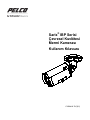 1
1
-
 2
2
-
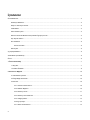 3
3
-
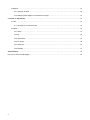 4
4
-
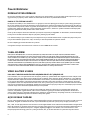 5
5
-
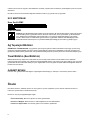 6
6
-
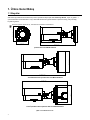 7
7
-
 8
8
-
 9
9
-
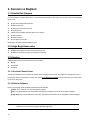 10
10
-
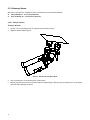 11
11
-
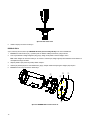 12
12
-
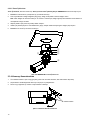 13
13
-
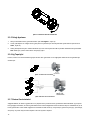 14
14
-
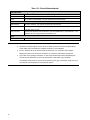 15
15
-
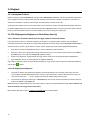 16
16
-
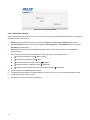 17
17
-
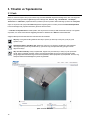 18
18
-
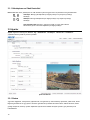 19
19
-
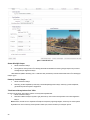 20
20
-
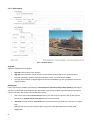 21
21
-
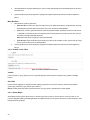 22
22
-
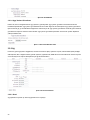 23
23
-
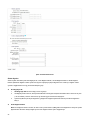 24
24
-
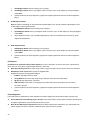 25
25
-
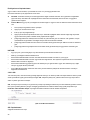 26
26
-
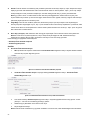 27
27
-
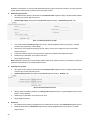 28
28
-
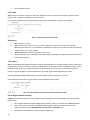 29
29
-
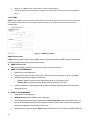 30
30
-
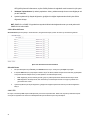 31
31
-
 32
32
-
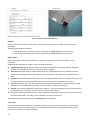 33
33
-
 34
34
-
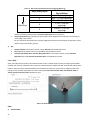 35
35
-
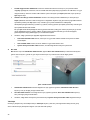 36
36
-
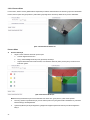 37
37
-
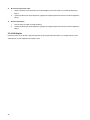 38
38
-
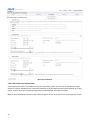 39
39
-
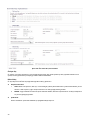 40
40
-
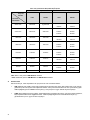 41
41
-
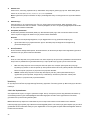 42
42
-
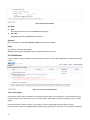 43
43
-
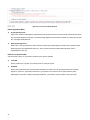 44
44
-
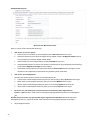 45
45
-
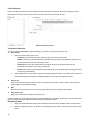 46
46
-
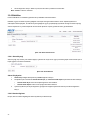 47
47
-
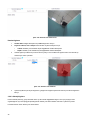 48
48
-
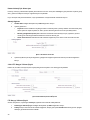 49
49
-
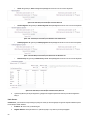 50
50
-
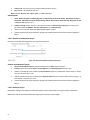 51
51
-
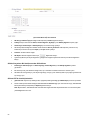 52
52
-
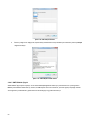 53
53
-
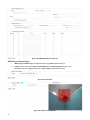 54
54
-
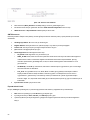 55
55
-
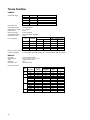 56
56
-
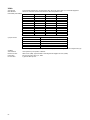 57
57
-
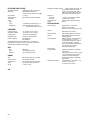 58
58
-
 59
59
-
 60
60
-
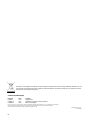 61
61
-
 62
62
Pelco Sarix IBP Series Environmental Bullet Camera Kullanım kılavuzu
- Tip
- Kullanım kılavuzu
İlgili makaleler
-
Pelco Sarix IBP Series Environmental Bullet Camera Şartname
-
Pelco Sarix Professional IBP 2 Bullet Şartname
-
Pelco Sarix IBP Series Environmental Bullet Camera Şartname
-
Pelco Sarix IBP Series Environmental Bullet Camera Kullanım kılavuzu
-
Pelco Sarix IBD Series High Security Corner Mount Camera Yükleme Rehberi
-
Pelco Sarix Professional IMP IJP 2 Sery Kullanım kılavuzu
-
Pelco Sarix Professional IMP 2 Dome Kullanım kılavuzu
-
Pelco Sarix Enhanced 3 Box Yükleme Rehberi
-
Pelco Sarix Professional IWP 2 Wedge Kullanım kılavuzu
-
Pelco Sarix Pro 3 IBP Series Bullet Yükleme Rehberi